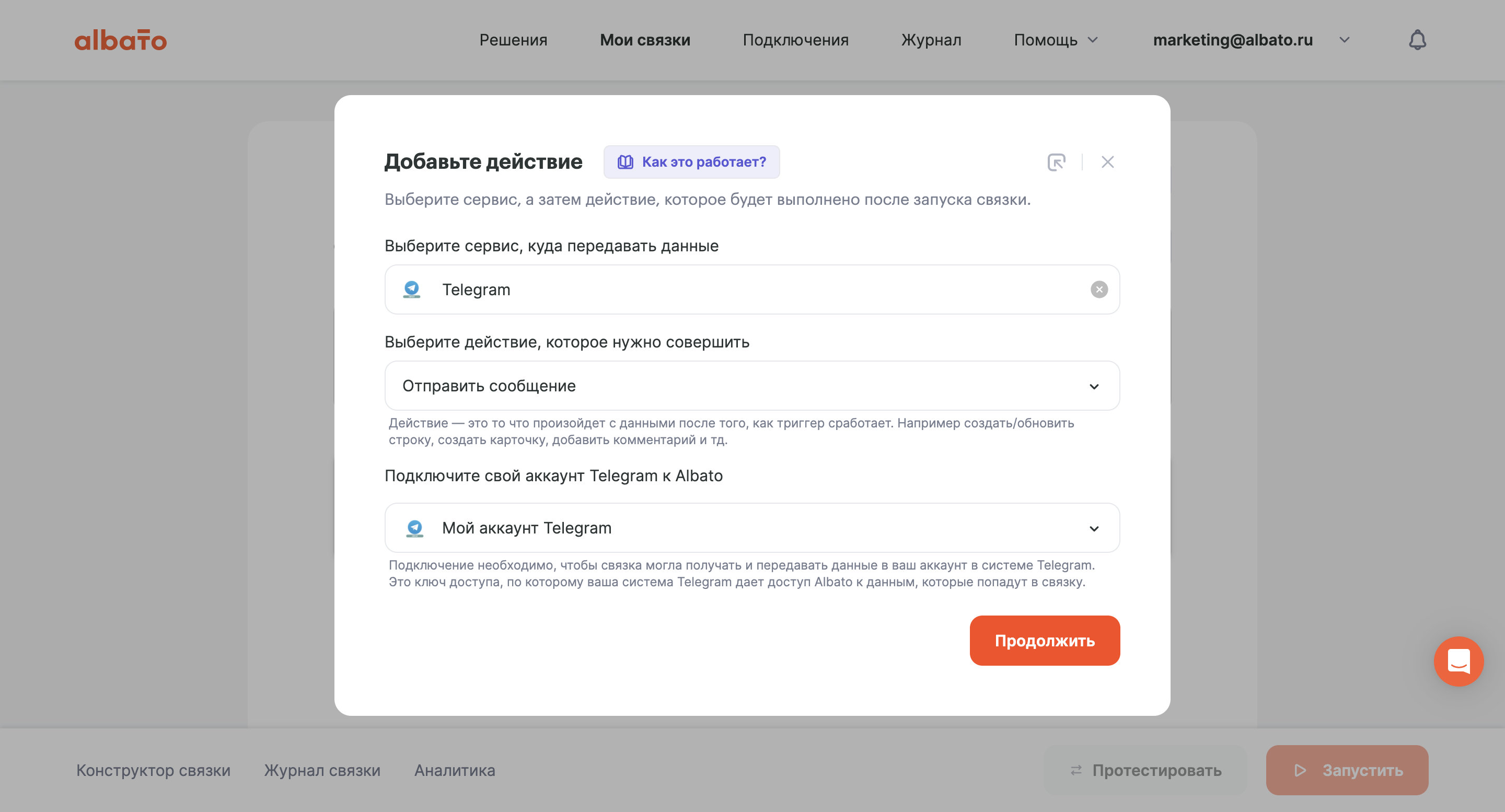Как настроить интеграцию с Яндекс.Формы

Яндекс.Формы — это инструмент для сбора заявок, проведения опросов и сбора другой информации от клиентов. Формы можно разместить на сайте или предоставить доступ по прямой ссылке.
Чтобы интегрировать Яндекс.Формы с другими платформами через Albato, необходимо указать специальный адрес (вебхук) в личном кабинете Яндекс.Форм и настроить несколько параметров. Сейчас мы расскажем, как это сделать. Через Albato можно подключить Яндекс.Формы к более чем 600+ сервисам и использовать инструменты для работы с данными.
Как подключить Яндекс.Формы к Albato
- Перейдите в раздел Подключения в Albato и нажмите Добавить подключение.

- Найдите и выберите сервис Яндекс.Формы из списка доступных подключений.
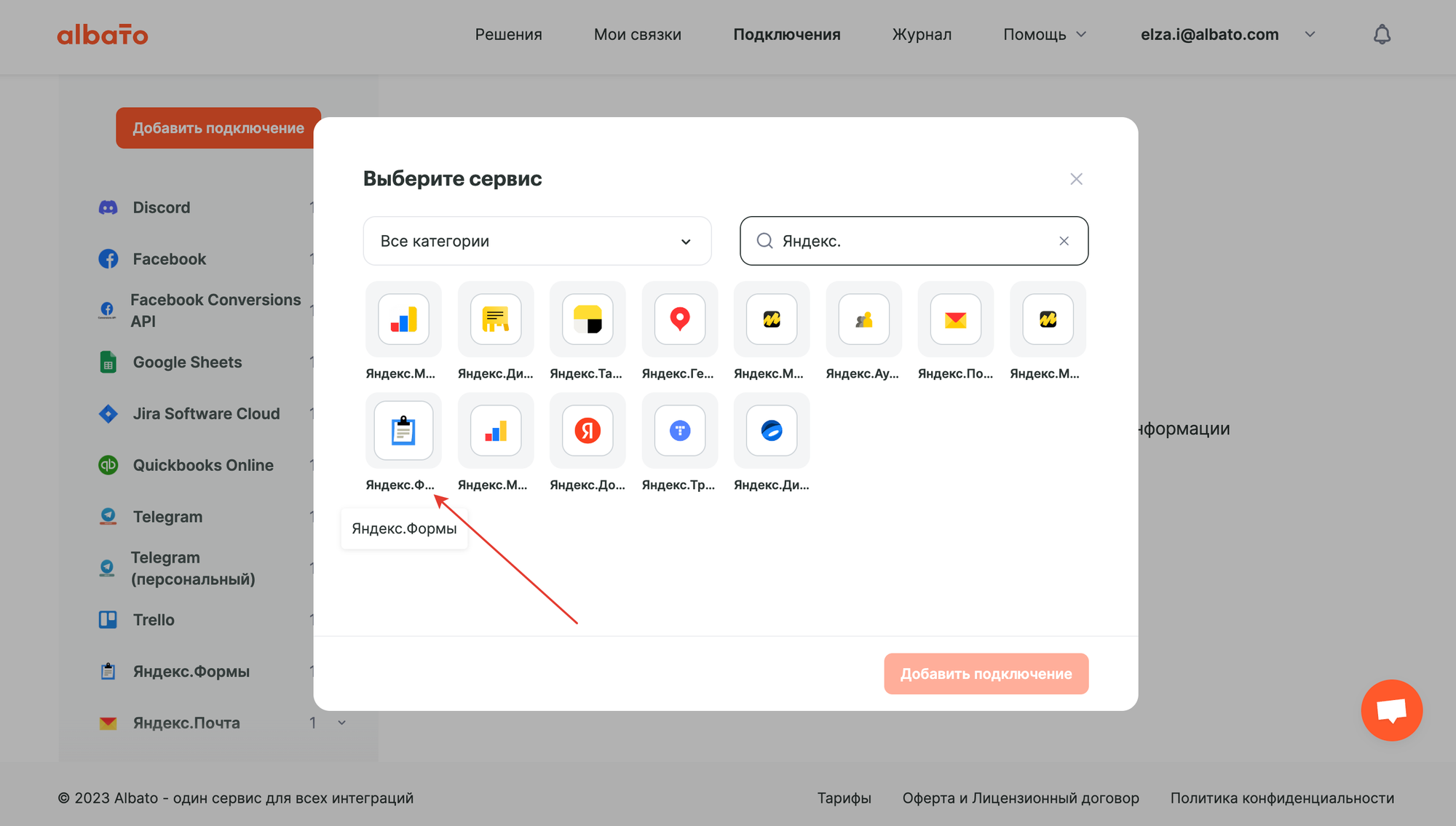
- Укажите название подключения (можно оставить стандартное или ввести своё для удобства).

- Скопируйте URL вебхука, который появится после создания подключения. Этот адрес потребуется вставить в настройки вашей формы на Яндекс.Формах.
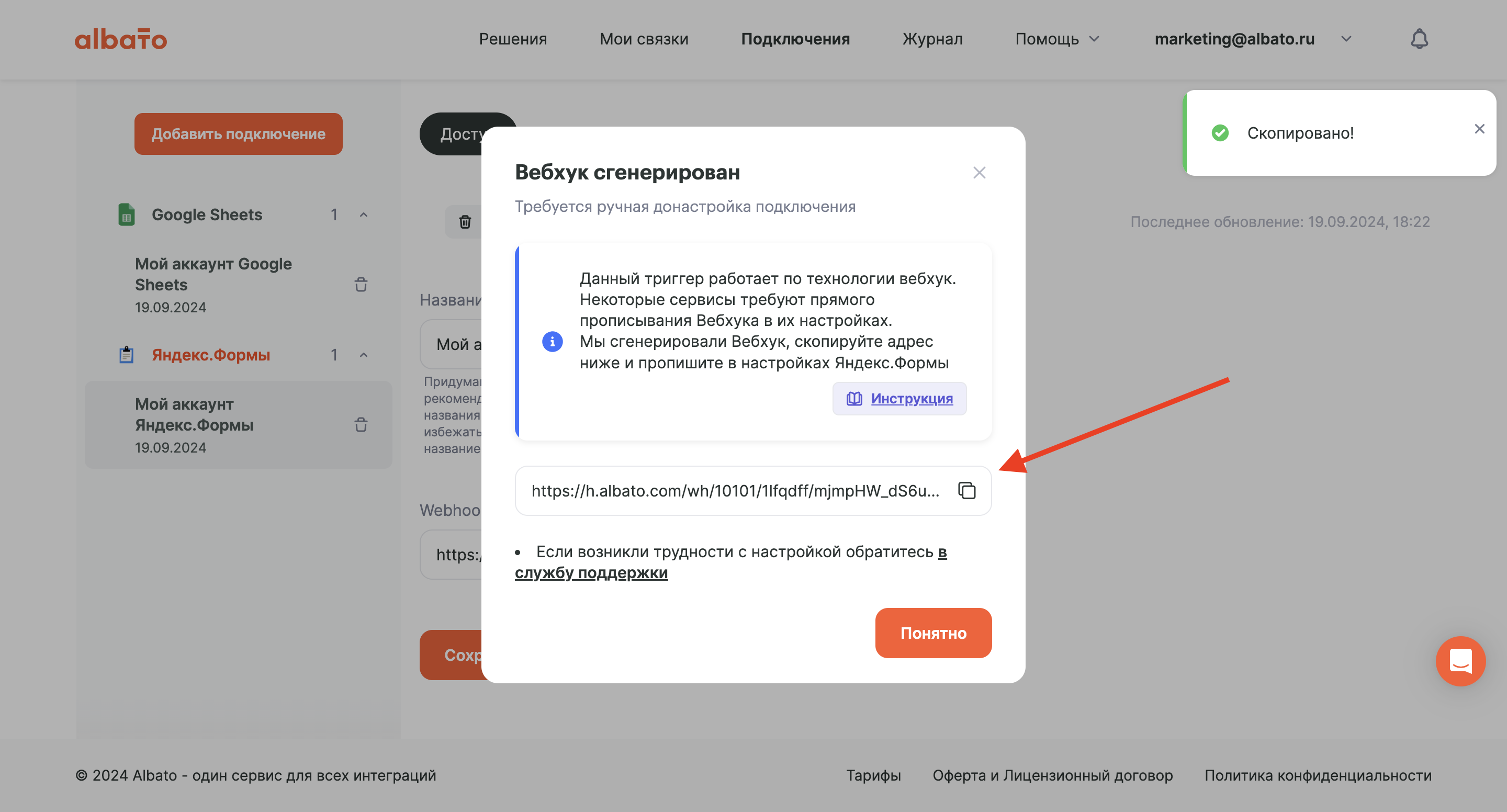
Настройка вебхука в Яндекс.Формах
После того как вы получите URL вебхука в Albato, нужно настроить его в Яндекс.Формах. Вот как это сделать:
- Перейдите в раздел Мои формы в личном кабинете Яндекс.Форм и выберите форму, с которой хотите работать.
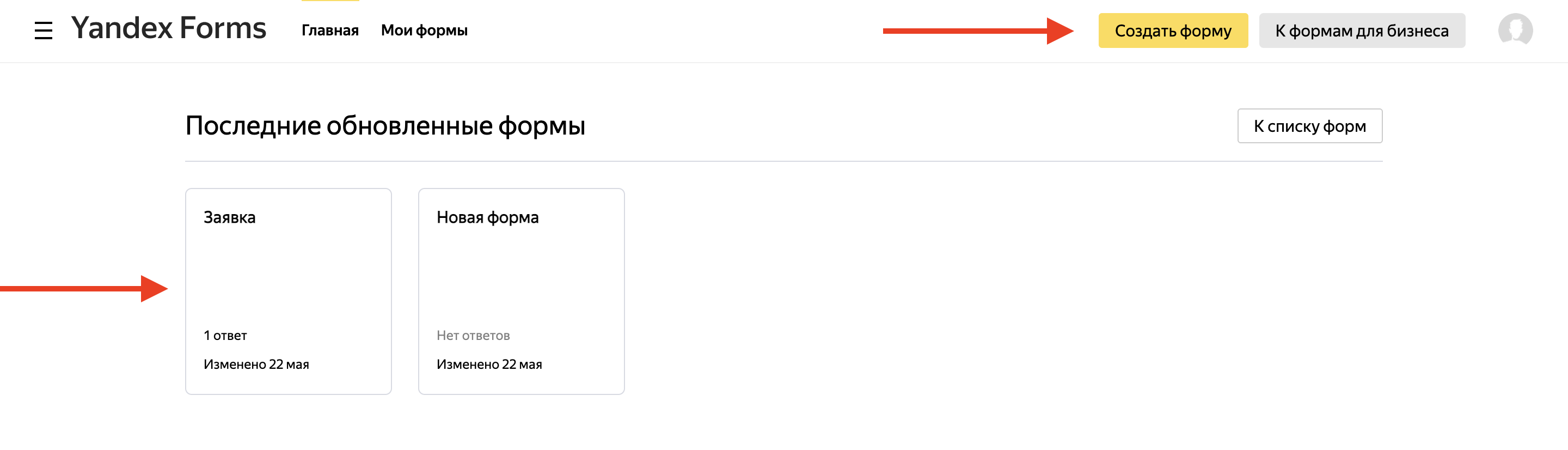
Откройте настройки формы и выберите вкладку Интеграция. Нажмите на кнопку Добавить интеграцию и выберите API.
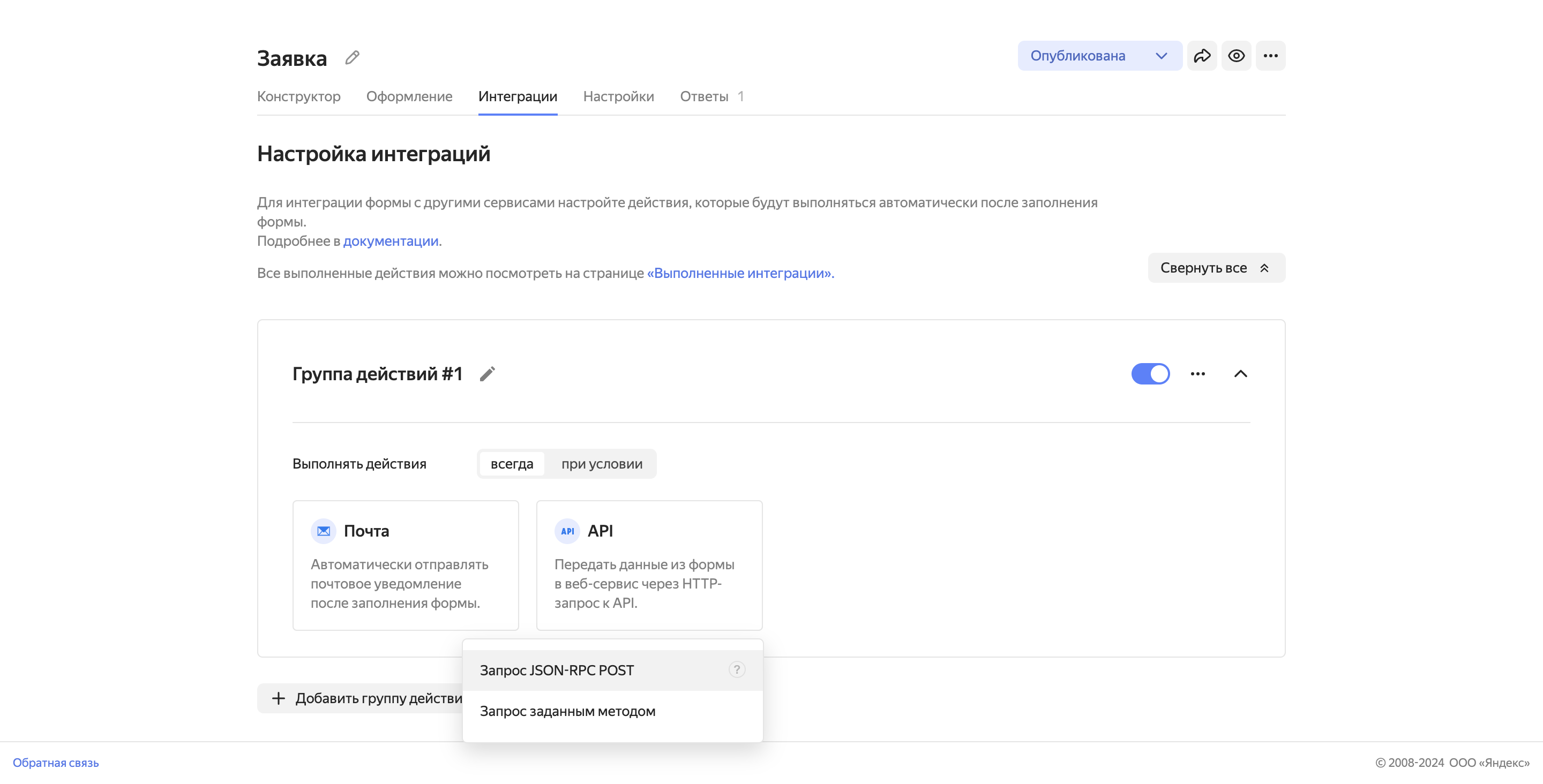
В настройках интеграции выберите тип уведомлений JSON-RPC.POST-запрос.
Вставьте скопированный URL вебхука в поле URL и сохраните настройки.
Теперь ваши данные с формы будут отправляться в Albato, и вы сможете их использовать для дальнейших автоматизаций.
- В блоке Параметры в первой колонке укажите имена переменных, которые будут использоваться для получения данных.
- Во второй колонке укажите, какие данные сохранять в каждую переменную.

Когда все переменные созданы и заданы, нажмите Сохранить.
Пример связки: отправка уведомлений в Telegram
Для примера рассмотрим создание связки, которая отправляет сообщение в чат Telegram при поступлении информации о заполнении формы. Такая связка поможет менеджерам быстро получать сообщения о новой заявке.
Перейдите в раздел Мои связки и нажмите Создать новую связку.
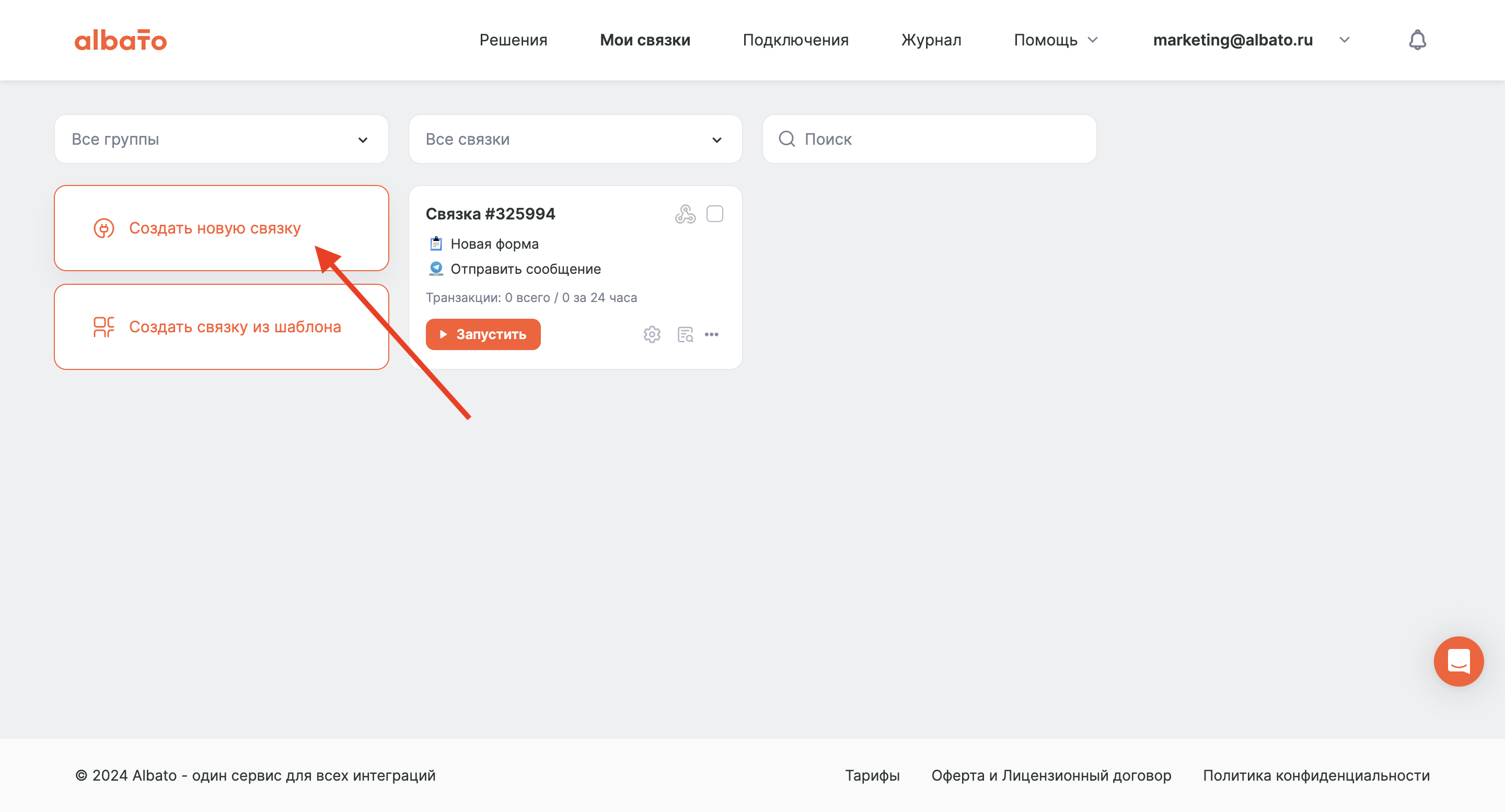
Выберите нужный триггер:
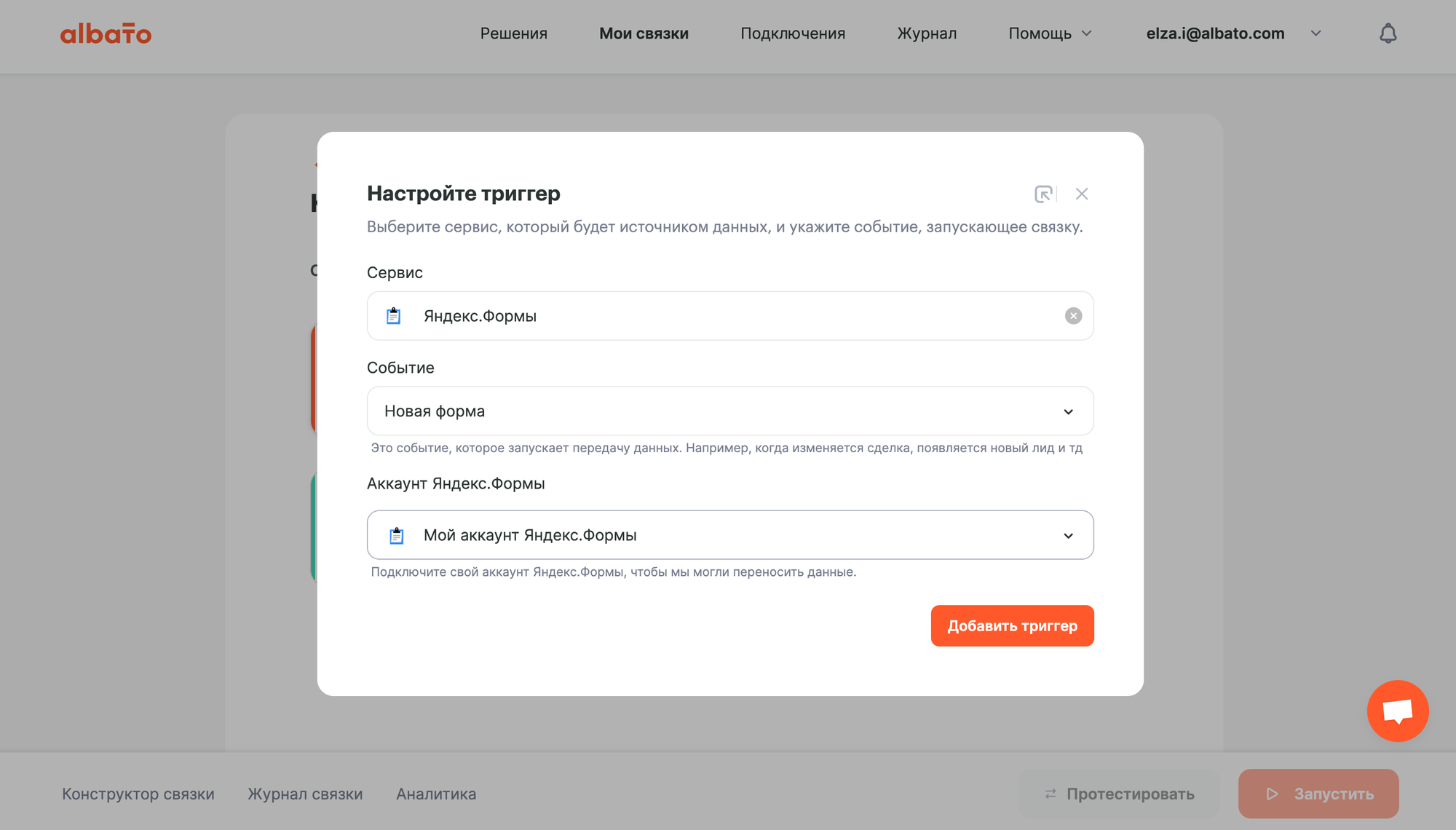
Далее нажмите на кнопку Ожидать веб-хук и в перейдите в настройки формы.
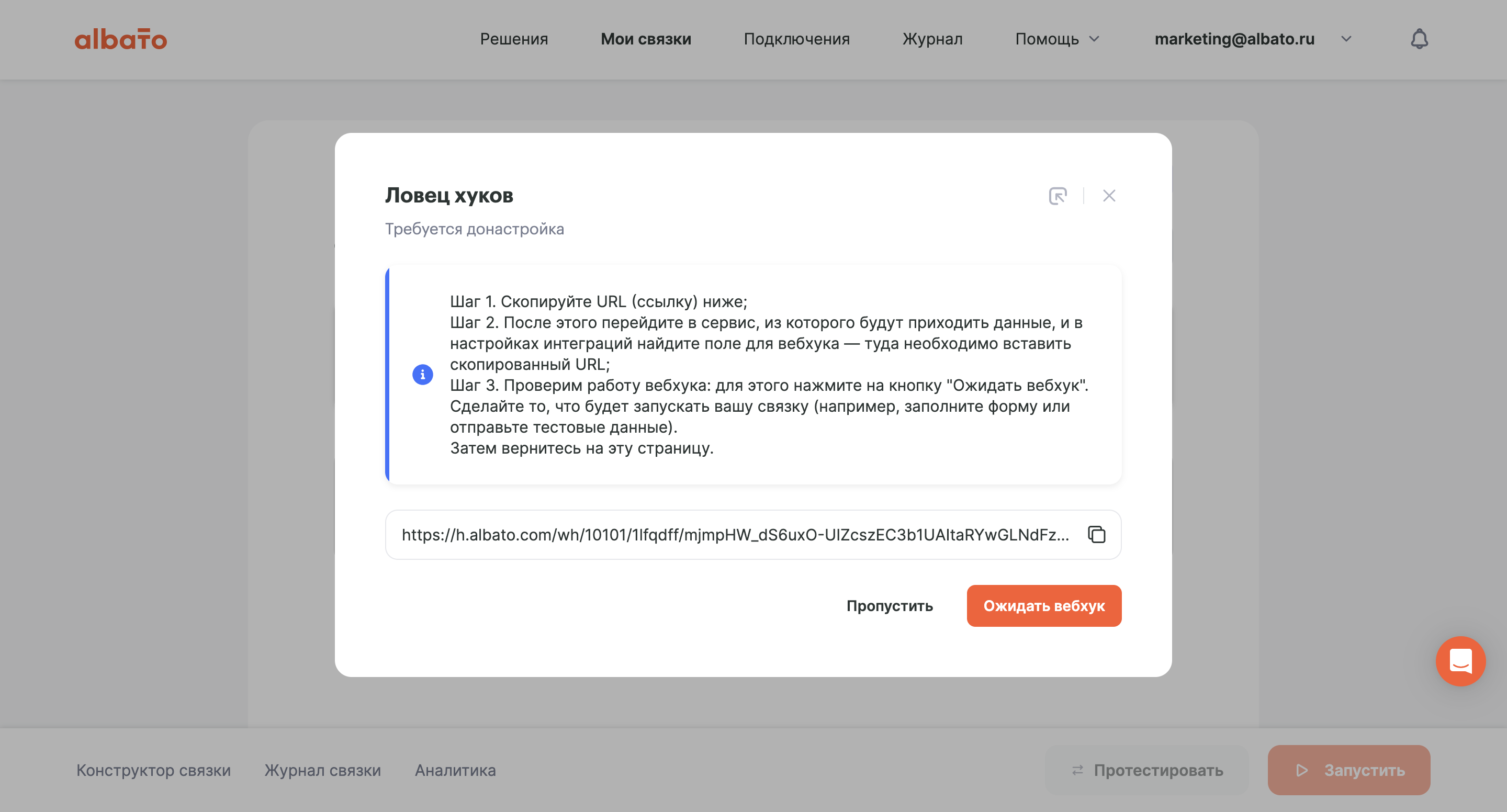
Нажмите Поделиться.
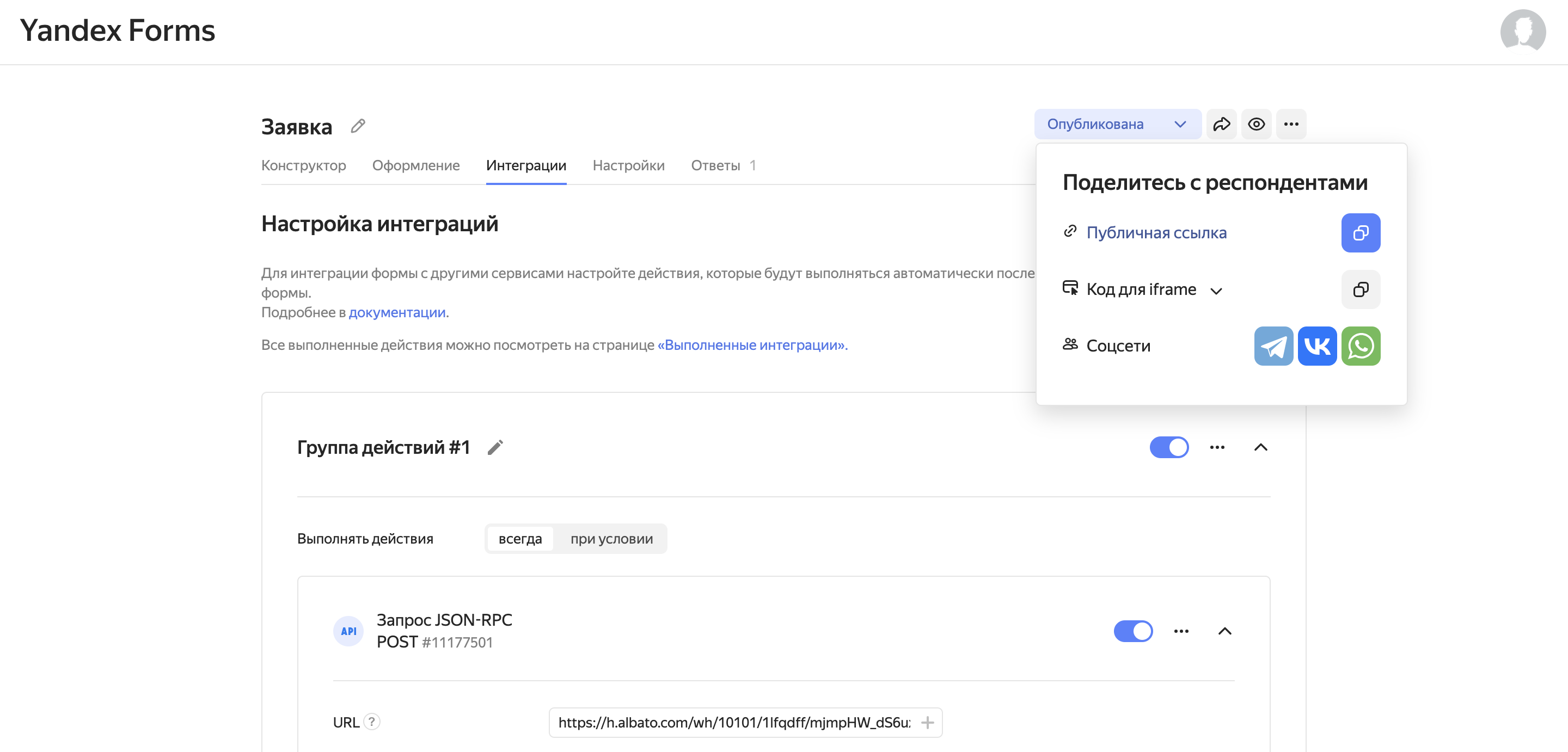
Далее перейдите по ссылке, заполните поля произвольными данными и отправьте форму:
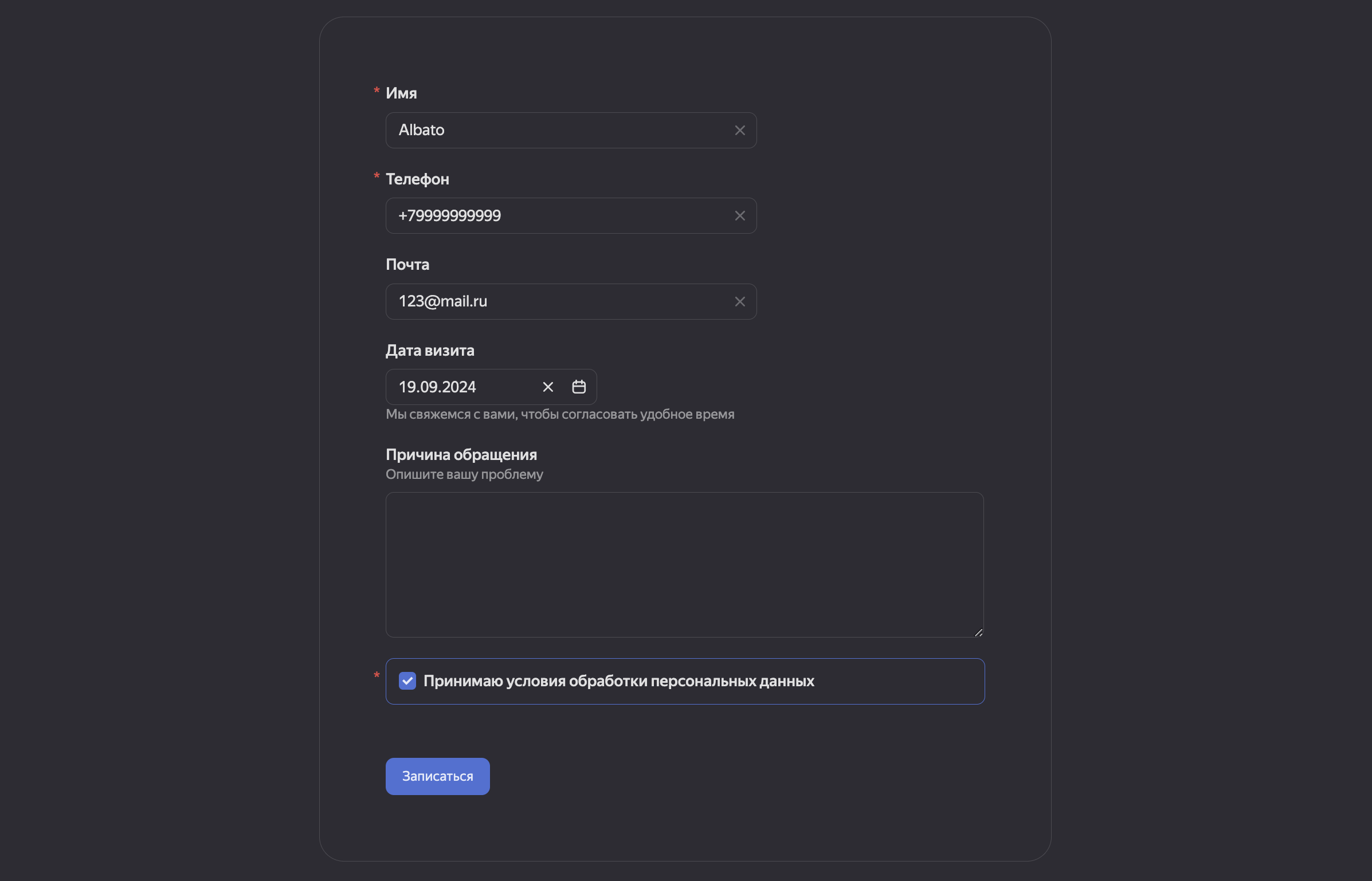
Albato поймает входящий запрос и разобьет его на отдельные поля:

Далее вернитесь в Конструктор связки и настройте передачу полученных данных в Telegram. В Albato есть два варианта передачи данных, через нашего бота, которого можно добавлять в группы и каналы, либо через создание собственного бота, это также быстро и бот будет ваше:
Albato получит запрос и разбьёт его на отдельные поля. Теперь настройте передачу данных в Telegram:
Выберите ID чата, тип разметки и сформируйте сообщение, которое будет отправляться в Telegram при новой заявке. Используйте переменные из Яндекс.Форм для подстановки ответов в сообщение.
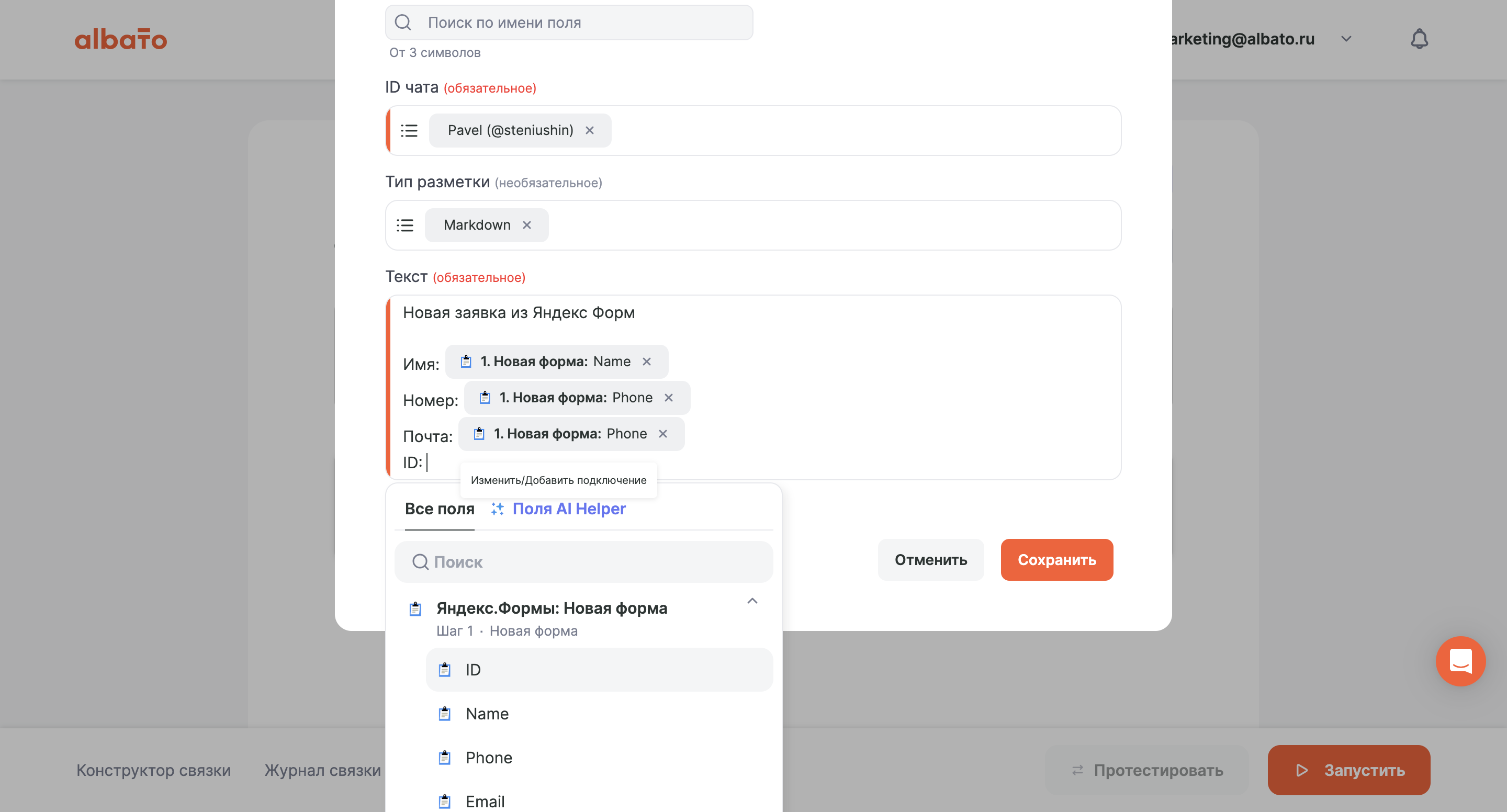
Связка готова!
Теперь каждый раз, когда кто-то заполняет форму, вы будете получать уведомление в Telegram.